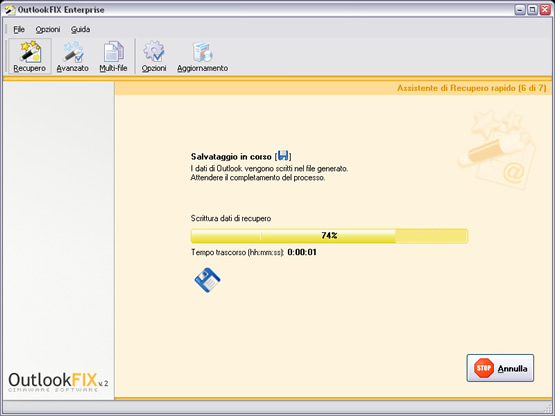Funzionamento
I seguenti screenshot visualizzano il processo di recupero file di OutlookFIX. Scaricatevi la demo gratuita di OutlookFIX e riparate qualsiasi file di Outlook in pochi secondi, nel vostro computer, visualizzando i dati recuperati.
1. Cliccare su “Recupera” se OutlookFIX ha selezionato in modo automatico il file PST. In caso contrario, selezionare “Seleziona file” e usare Windows Explorer.
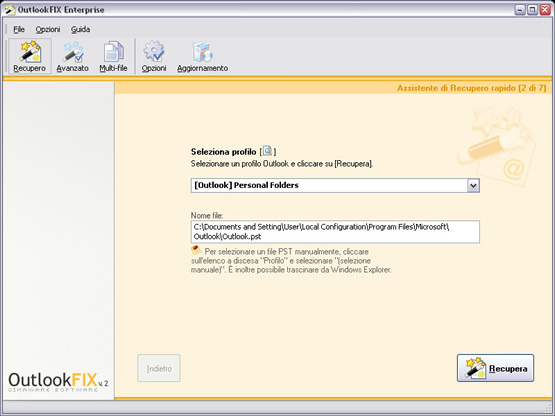
2. Cliccare su “Visualizza” per esaminare i dati recuperati.
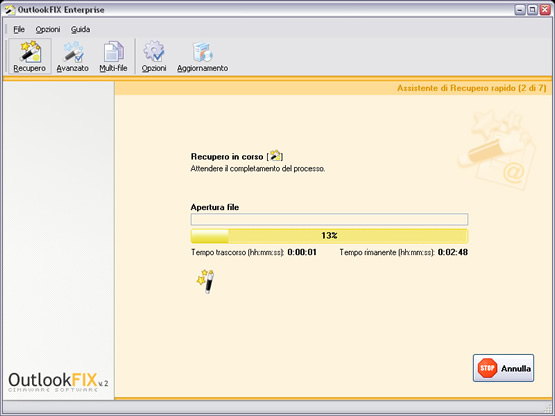
3. Cliccare su Messaggi per visualizzare gli email recuperati.

4. Cliccare su Calendario per visualizzare le voci di calendario recuperate.
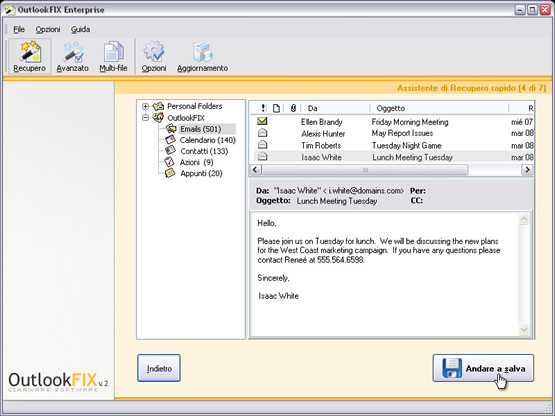
5. Cliccare su Contatti per visualizzare le voci dei contatti recuperate.
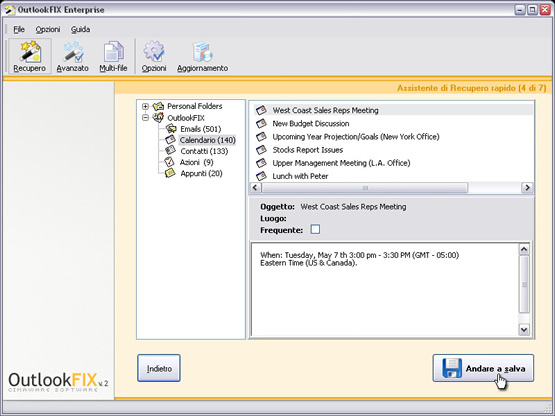
6. Cliccare su Azioni per vedere le voci delle azioni recuperate.

7. Cliccare su Appunti per vedere gli appunti recuperati.
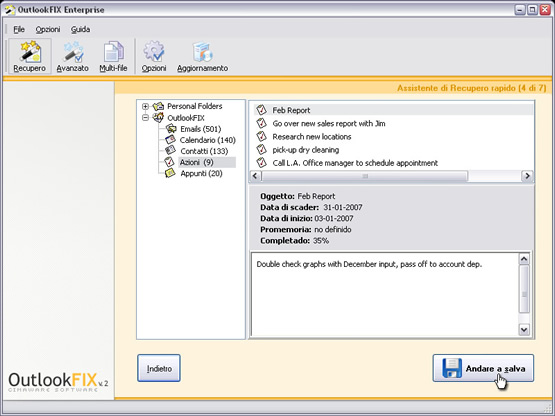
8. Visualizzare il percorso del file recuperato e cliccare su “Salva”.
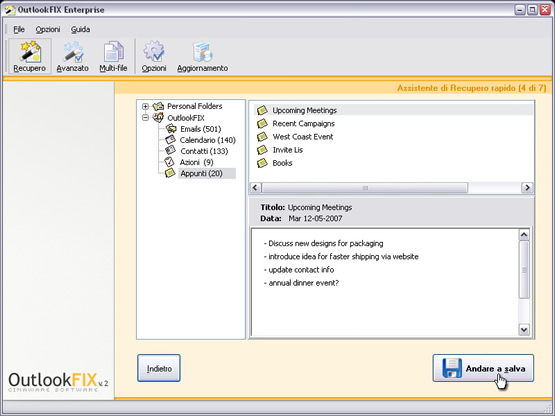
9. OutlookFIX sta salvando il file recuperato.
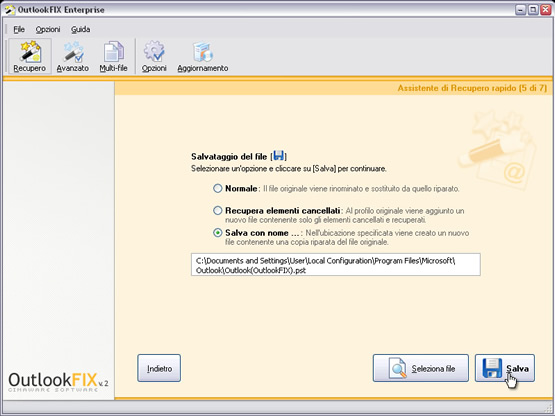
10. Aprire MS Outlook e importare il file PST totalmente recuperato e privo di errori.